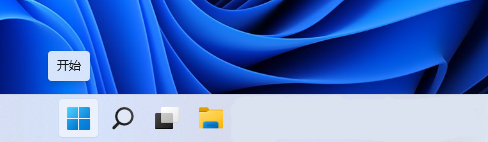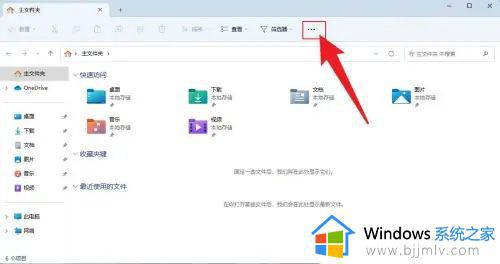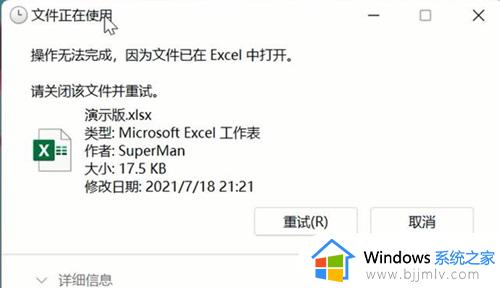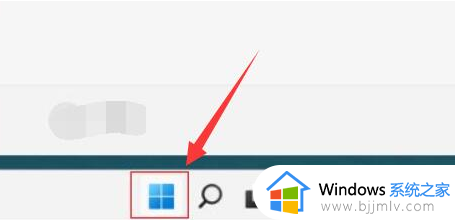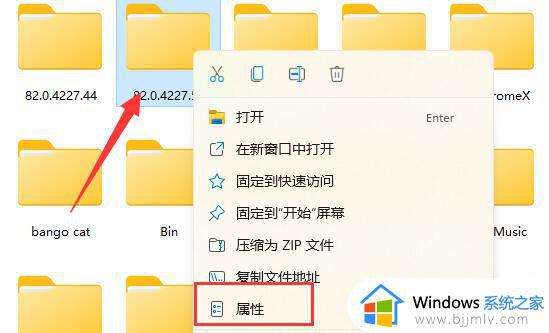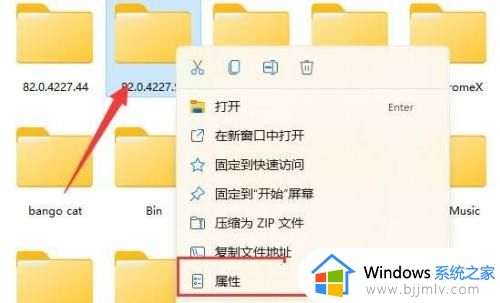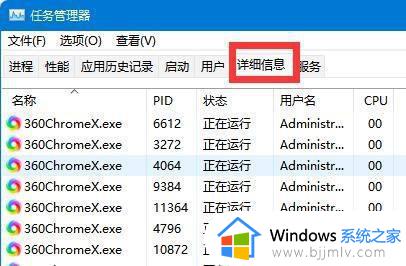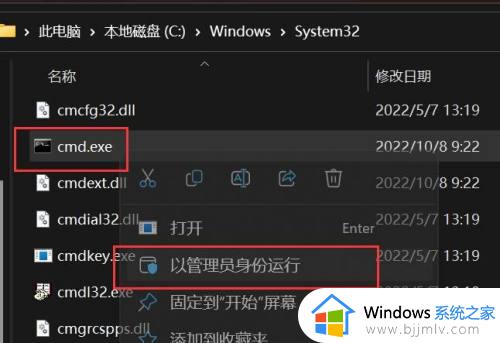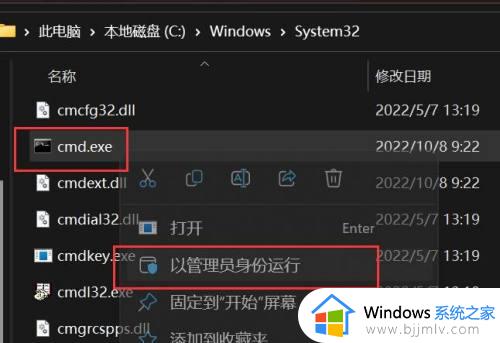win11windowsold怎么删除无用文件 win11如何清理windowsold无用文件
更新时间:2023-08-17 11:17:20作者:runxin
在win11系统中,Windows.old是指电脑在重装系统的过程中,备份旧系统中重要文件的文件夹,它位于新系统的C盘中,然而时间一长难免会导致win11系统中windowsold文件占用内存过高的情况,对此win11windowsold怎么删除无用文件呢?下面小编就来教大家win11如何清理windowsold无用文件。
具体方法:
1、点击任务栏上的开始按钮,进入设置。如图所示:
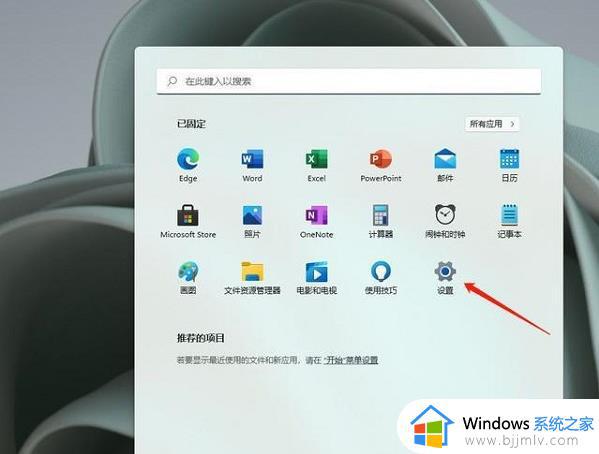
2、进到系统。如图所示:
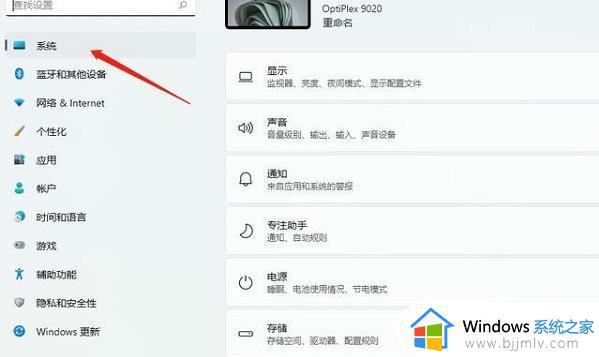
2、进到系统。如图所示:
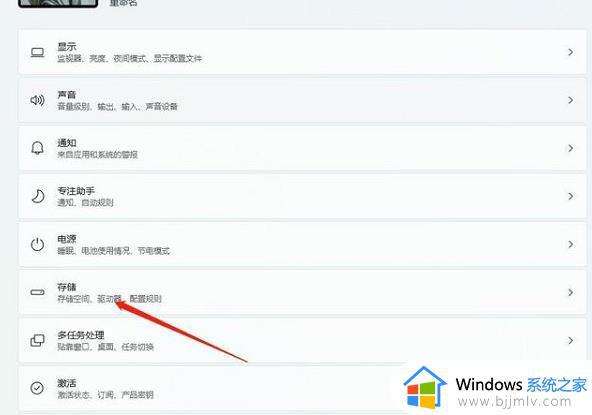
4、进到清理建议。待扫描进行后,进到清理建议。如图所示:
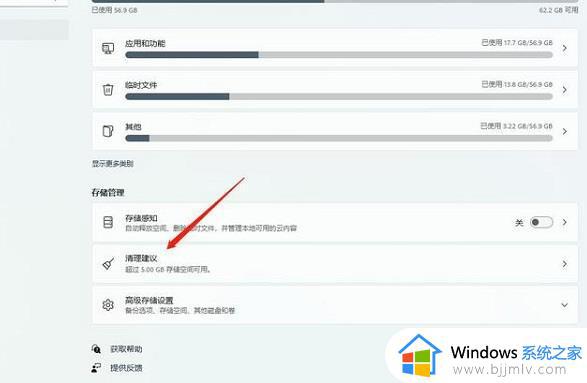
5、清理Windows.old文件夹。
6、勾选“以前的Windows安装文件”后,点击清理就可以。如图所示:
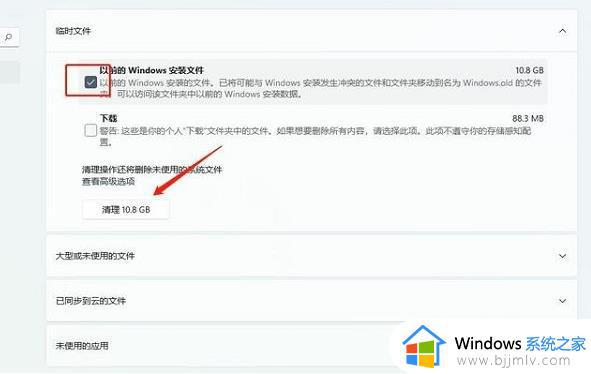
以上就是小编给大家介绍的win11如何清理windowsold无用文件所有步骤了,如果有不了解的用户就可以按照小编的方法来进行操作了,相信是可以帮助到一些新用户的。